Dopo aver utilizzato la procedura guidata Crea riquadri di visualizzazione, è possibile creare automaticamente i fogli utilizzando la procedura guidata Crea fogli.
È possibile specificare se i fogli vanno creati nella Carta corrente o in una o più Carte nuove.
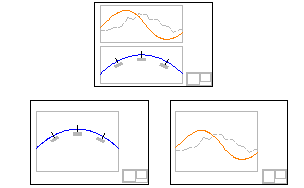
- Per poter utilizzare la procedura guidata Crea fogli, creare un gruppo di riquadri di visualizzazione mediante la procedura guidata Crea riquadri di visualizzazione.
-
Fare clic sulla

 Trova.
Nota: Se si fa clic su in una pagina qualsiasi della procedura guidata, vengono creati fogli con le opzioni di default delle pagine della procedura guidata. Se è richiesto un criterio che non è stato fornito, il pulsante Crea fogli non è disponibile, ovvero non è attivo. È inoltre possibile fare clic sui collegamenti a sinistra nella procedura guidata per accedere direttamente ad una pagina della procedura guidata.
Trova.
Nota: Se si fa clic su in una pagina qualsiasi della procedura guidata, vengono creati fogli con le opzioni di default delle pagine della procedura guidata. Se è richiesto un criterio che non è stato fornito, il pulsante Crea fogli non è disponibile, ovvero non è attivo. È inoltre possibile fare clic sui collegamenti a sinistra nella procedura guidata per accedere direttamente ad una pagina della procedura guidata. - Nella pagina Gruppo di riquadri di visualizzazione e layout, selezionare un gruppo di riquadri di visualizzazione dall'elenco. Nota: Per ricordare all'utente quale tipo di foglio è stato selezionato per questo gruppo di riquadri di visualizzazione, questo viene visualizzato al di sotto dell'elenco Gruppo di riquadri di visualizzazione.
- Per Intervallo del riquadro di visualizzazione, per default tutti i riquadri di visualizzazione vengono selezionati per l'elaborazione, tuttavia è possibile scegliere uno o più riquadri di visualizzazione dal gruppo facendo clic su Selezione, quindi sul pulsante .
- Nella sezione Creazione layout, scegliere le modalità di creazione dei layout. Un'indicazione del risultato viene fornita da un'immagine concettuale a destra della pagina della procedura guidata.
Opzione Description (1) 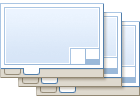
Questa opzione è particolarmente appropriata nelle situazioni in cui più persone lavorano su singoli fogli. Quando questa opzione è selezionata e si immette il valore 1, in ogni nuova Carta viene creato un nuovo layout (foglio). Il numero complessivo di fogli e Carte dipende dalla lunghezza del tracciato selezionato e da altri criteri, ad esempio la dimensione delle finestre nel modello di riferimento. (>1) 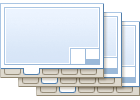
Se si sceglie questa opzione e si immette un valore maggiore di 1 (ad esempio 3), in ogni nuova Carta verranno creati 3 nuovi layout. Il numero complessivo di fogli e Carte dipende dalla lunghezza del tracciato selezionato e da altri criteri, ad esempio la dimensione delle finestre nel modello di riferimento. 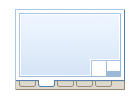
Questa opzione può costituire la scelta più appropriata, se non è necessario che ciascun layout singolo si trovi in una Carta separata e se si dispone di meno di 10 fogli. È possibile inserire tutti i layout in un'unica Carta appena creata. Il numero complessivo di fogli dipende dalla lunghezza del tracciato selezionato e da altri criteri, ad esempio la dimensione delle finestre nel modello di riferimento. Si ottengono risultati ottimali creando non più di 10 fogli per Carta, pertanto questa opzione non è la più appropriata nel caso in cui si disponga di più di 10 fogli. 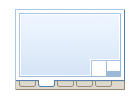
Se si sta generando un numero di fogli inferiore a 10, è possibile generare i layout nella Carta corrente. Il numero complessivo di fogli dipende dalla lunghezza del tracciato selezionato e da altri criteri, ad esempio la dimensione delle finestre nel modello di riferimento. Nota: Si ottengono risultati ottimali creando non più di 10 fogli per Carta, pertanto questa opzione non è la più appropriata nel caso in cui si disponga di più di 10 fogli. - Specificare un nome per i layout o accettare il modello di denominazione di default.
- Facoltativamente, è possibile utilizzare l'opzione per allineare automaticamente un blocco freccia nord nei fogli. Nell'elenco a discesa vengono visualizzati tutti i blocchi contenuti nel modello di riferimento (file con estensione dwt). Se nel modello di riferimento non sono presenti blocchi, nell'elenco viene visualizzato Nessuno. Se si seleziona un blocco nell'elenco, tale blocco verrà allineato verso nord nei fogli.
- Fare clic su Avanti per visualizzare la pagina Gruppo di fogli.
- Nella sezione Gruppo di fogli della pagina Gruppo di fogli, selezionare Nuovo gruppo di fogli oppure Aggiungi al gruppo di fogli esistente.
- Nel campo Posizione di archiviazione gruppi di fogli, specificare una posizione in cui archiviare il file del gruppo di fogli (.dst).
- Fare clic su
 per individuare un'unità fisica in cui archiviare il gruppo di fogli.
per individuare un'unità fisica in cui archiviare il gruppo di fogli. - Se è stato eseguito il login ad un progetto in Vault, fare clic su
 per selezionare una posizione del Vault in cui archiviare il gruppo di fogli.
per selezionare una posizione del Vault in cui archiviare il gruppo di fogli.
- Fare clic su
- Nella sezione Fogli, specificare un nome e una posizione di archiviazione per i file dei fogli che verranno creati durante questa sessione della procedura guidata. Se si è scelto di salvare tutti i fogli nella Carta corrente (opzione Tutti i layout nella Carta corrente della pagina Gruppo di riquadri di visualizzazione e layout della procedura guidata Crea fogli), questi campi non sono disponibili, ovvero sono di sola lettura e disattivati.
- Posizione di archiviazione dei file dei fogli: specifica la posizione in cui verranno archiviati i file dei fogli creati durante questa sessione. Fare clic su
 per individuare un'unità fisica in cui archiviare il gruppo di fogli. Se è stato eseguito il login ad un progetto in Vault, fare clic su
per individuare un'unità fisica in cui archiviare il gruppo di fogli. Se è stato eseguito il login ad un progetto in Vault, fare clic su  per selezionare una posizione del Vault in cui archiviare il gruppo di fogli.
per selezionare una posizione del Vault in cui archiviare il gruppo di fogli. - Nome file foglio: specifica il nome dei file dei fogli che verranno creati.
- Posizione di archiviazione dei file dei fogli: specifica la posizione in cui verranno archiviati i file dei fogli creati durante questa sessione. Fare clic su
- Fare clic su Avanti per visualizzare la pagina successiva della sequenza della procedura guidata. Se i riquadri di visualizzazione non includono viste profilo, la pagina Viste profilo della procedura guidata Crea fogli non è disponibile e viene visualizzata la pagina Riferimenti dati.
- Nella pagina Viste profilo, è possibile specificare impostazioni aggiuntive per le viste profilo. Tenere presente che lo stile della vista profilo e la serie di finche selezionati durante la creazione dei riquadri di visualizzazione non possono essere modificati in questa fase. La serie di finche e lo stile vista profilo correnti che verranno utilizzati vengono comunque visualizzati come di sola lettura in questa pagina. In questa fase del processo è possibile modificare solo altre impostazioni relative alle viste profilo (Altre opzioni vista profilo). Per ulteriori informazioni, vedere Informazioni sulle opzioni vista profilo per la produzione di planimetrie. Nota: Per modificare queste impostazioni dello stile della serie di finche o della vista profilo, è necessario uscire dalla procedura guidata Crea fogli e creare nuovamente i riquadri di visualizzazione utilizzando le opzioni di stile aggiornate per le viste profilo e/o le serie di finche.
- Nella sezione Altre opzioni vista profilo, è possibile ottenere altre impostazioni da una vista profilo esistente oppure scegliere le impostazioni avviando la Creazione guidata vista profilo a questo punto, ovvero da questa pagina della procedura guidata Crea fogli. Se si sceglie di avviare la Creazione guidata vista profilo dalla procedura guidata Crea fogli, verrà rivisualizzata la pagina Viste profilo una volta completata la selezione delle opzioni per la vista profilo.
- Se si creano fogli planimetria e profilo, è possibile scegliere come allineare i dati visualizzati nelle viste piana e profilo utilizzando le opzioni Allinea viste. Se si creano fogli di sola planimetria o solo profilo, queste opzioni non sono disponibili. Si tratta di opzioni utili per i progetti che richiedono che i dati visualizzati nei fogli siano allineati in base ad alcuni requisiti di progetto, ad esempio allineati a sinistra, al centro o a destra.
- Allinea vista profilo e vista piana all'inizio: quando questa opzione è selezionata, la linea di corrispondenza sinistra (progressiva iniziale) nella vista piana viene allineata con il lato sinistro (inizio) della vista profilo.
- Allinea vista profilo e vista piana al centro: quando questa opzione è selezionata, il centro della vista piana viene allineato con il punto centrale della vista profilo.
- Allinea vista profilo e vista piana alla fine: quando questa opzione è selezionata, la linea di corrispondenza destra (progressiva finale) nella vista piana viene allineata con il lato destro (fine) della vista profilo.
- Fare clic su Avanti per visualizzare la pagina Riferimenti dati. Nota: Tale pagina non è disponibile se si sceglie Tutti i layout nella Carta corrente nella sezione Creazione layout della pagina Gruppo di riquadri di visualizzazione e layout.
- Nella pagina Riferimenti dati, è possibile selezionare oppure omettere i dati che si desidera includere nei fogli. Selezionare la casella di controllo accanto ai riferimenti ai dati che si desidera visualizzare nei fogli. Alcuni riferimenti, ad esempio il tracciato e il profilo associati a questi fogli, non possono essere rimossi dalla selezione. Se si includono reti di condotte nelle Carte di destinazione, può essere utile selezionare Copia etichette rete di condotte nelle Carte di destinazione per copiare anche le etichette associate alle reti di condotte selezionate.
- Fare clic su Crea fogli per creare i fogli.
- Se è stata selezionata l'opzione per la creazione di fogli contenenti viste profilo, viene richiesto di selezionare un punto di inserimento nello spazio modello per creare le viste profilo. Fare clic in una posizione nella Carta (spazio modello) per inserire le viste profilo.
Se nella sezione Creazione layout della pagina Gruppo di riquadri di visualizzazione e layout è stata selezionata l'opzione Tutti i layout nella Carta corrente, verranno visualizzate solo le viste profilo nella Carta corrente.
A seconda delle impostazioni del modulo di gestione degli eventi, è possibile che vengano visualizzati messaggi informativi relativi alla posizione dei gruppi di fogli, nonché al numero di layout creati.
Una volta creati i fogli, viene visualizzato automaticamente Gestione gruppo di fogli in cui i fogli appena creati vengono mostrati in un gruppo di fogli. Per ulteriori informazioni su Gestione gruppo di fogli, vedere gli argomenti della Guida di AutoCAD ad esso correlati.